De vakanties staan weer voor de deur. Foto- en videocamera’s worden gecontroleerd en extra batterijen en geheugenkaarten, onder het mom van ‘het kost toch bijna niets meer’, aangeschaft. We willen op de vakantie alles kunnen vastleggen en u bent allang geen uitzondering meer als u terugkomt met ruim duizend foto’s en zeven uur aan videomateriaal. Maar als u net zoals velen al drie jaar achterloopt met het wegwerken van al deze mooie herinneringen dvd, begrijpt u ook dat het hoog tijd is daar dit jaar iets aan te veranderen.
We hebben vijf dvd-authoringspakketten bekeken van onder de honderd euro die u daarbij kunnen helpen. Al deze pakketten zijn in staat om naast videomateriaal ook een foto slideshow op de dvd te zetten, zodat u gelijk twee vliegen in één klap kan slaan. Het verschil tussen de pakketten wordt gemaakt door het gebruiksgemak, de import- en exportmogelijkheden.

De ontwikkeling van dvd-authoringsoftware mag dan stil hebben gestaan, u krijgt er in iedere geval meer andere software bij.
Als we de kaders met de gegevens per pakket goed bekijken moeten we constateren dat deze pakketten nog lang niet zijn uit ontwikkeld en zelfs dat de ontwikkeling de afgelopen jaren heeft stil gestaan. U zou toch mogen verwachten dat ieder dvd-authoringspakket nu toch wel in staat zou zijn om surround geluid te kunnen encoderen, genoeg menu sjablonen aan te bieden of u de mogelijkheid te bieden om foto’s te archiveren op de dvd of zelf gemaakt menu’s te importeren. Helaas is dat nog niet altijd het geval. Maar er is nog een kans dat dit het komend jaar gaat veranderen door de inburgering van het high definition bestandsformaat avchd en de dalende prijzen voor blu-ray. Want ondersteuning van deze vernieuwingen is voor de meeste nieuwe kopers die in het bezit zijn van hd-camera’s en televisies van groot belang.
Video importeren
Op dit moment biedt alleen Ulead DVD MovieFactory 6 een volledige ondersteuning voor high definition. Magix Film op dvd 7 ondersteunt geen avchd-bestanden, maar kan wel overweg met wmvhd dat ook door blu-ray wordt ondersteund. Van Roxio Mydvd 10 hadden we ondersteuning van blu-ray zeker verwacht, want bij hetzelfde pakket wordt ook Videowave geleverd dat dit wel ondersteunt. Wat betreft afbeeldingen maakt het niet uit welk pakket u kiest. Alle pakketten kunnen overweg met de bekendste bestandsformaten gif, tiff en jpg.
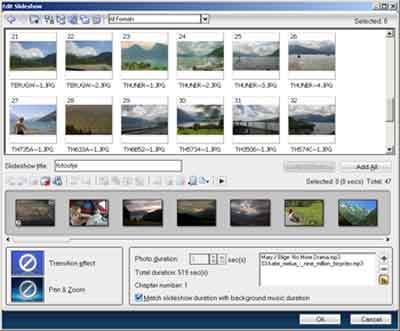
Ieder pakket biedt u de mogelijkheid om snel en eenvoudig een foto slideshow op te nemen naast u videobeelden.
Videobewerken
In de basis kunnen alle pakketten, uitgezonderd Windows dvd maker, videobestanden inkorten en hier geluid en titels aan toevoegen. Als alles klaar is kunt u het menu samenstellen. Het menu aanbod is bij alle pakketten voor betering vatbaar. Zeker omdat in het beperkte aanbod er menu’s worden getoond die pijn aan de ogen doen of zo kinderachtig zijn dat we soms het gevoel kregen niet serieus te worden genomen. We vinden het dan ook erg jammer dat geen enkel pakket de mogelijkheid biedt om zelfgemaakte menu’s te importeren. Gelukkig bieden de meeste pakketten wel de mogelijkheid om een zelfgekozen afbeelding of video te gebruiken als achtergrond.
Video Exporteren
Als u klaar bent met het samenstellen van uw dvd kunt u naar de exportfase. Magix, Roxio en Ulead geven u de mogelijkheid de fotobestanden als dvd-rom content te archiveren op de dvd. Een zeer prettige optie. U raakt de foto’s niet kwijt en ze zijn gelijk enigszins gecategoriseerd. Als u daarnaast gebruik maakt van de mogelijkheid om een disk image te maken, kunt u ze zelfs met een gerust hart van de harde schijf verwijderen.
Alle pakketten kunnen branden naar dvd en alleen Magix en Ulead bieden de mogelijkheid om dit ook te doen naar blu-ray. Wel is het altijd verstandig om eerst de dvd te schrijven naar de harde schijf. U kunt dan de kwaliteit bepalen en eventuele veranderingen in de exportinstellingen aanbrengen.
Rennen of stilstaan
De ontwikkeling van dvd-authoringspakketten lijkt de afgelopen jaren te hebben stilgestaan. De komst van high definition bestandsformaten en blu-ray zullen er hopelijk voor zorgen dat al deze pakketten nog eens goed onder de loep worden genomen. Behalve de voor de hand liggende ondersteuning van nieuwe bestandsformaten biedt dit gelijk de mogelijkheid om het menu aanbod te vergroten en te verbeteren en de exportmogelijkheden aan te scherpen. Laat men dit na dan bent u voor iets meer geld beter uit met een videobewerkingspakket waar al deze mogelijkheden al in zijn verwerkt.
Presentatie en backup op één dvd
Voor onze test hebben we vijf pakketten uitgezocht die eenvoudig te verkrijgen zijn en niet meer kosten dan 100 euro. Belangrijkste uitgangspunt is dat u op een eenvoudige wijze een dvd kunt maken met daarop uw videobeelden èn foto’s in de vorm van een slideshow. Helemaal fantastisch is het als u uw originele foto’s ook nog een mee kunt branden op de dvd als archief. Uiteraard keken we ook naar de high definition ondersteuning van de pakketten nu de meeste camera’s in de winkels in hd opnemen. Alle belangrijke functies die een pakket moet hebben staan in de tabel vermeld.
Ulead DVD Movie Factory 6
Als enige hd-ready
Bent u al in het bezit van een hd-camera en wilt u uw videobestanden op dvd of blu-ray zetten dan is DVD Movie Factory de enige juiste keuze. Het pakket kan als enige overweg met het nieuwe avchd-bestandsformaat en biedt tevens de mogelijkheid om dit ook te branden op blu-ray of avchd-dvd. Versie zes heeft verder niet veel vernieuwingen ondergaan. Het traject tot het branden van de dvd verloopt stapsgewijs en u kunt hier de weg moeilijk kwijt raken. De stabiliteit van DVD Moviefactory 6 is goed en dat is in vergelijking tot de andere pakketten heel wat waard. Zonder problemen importeert dit pakket alle bekende videobeelden en afbeeldingen.
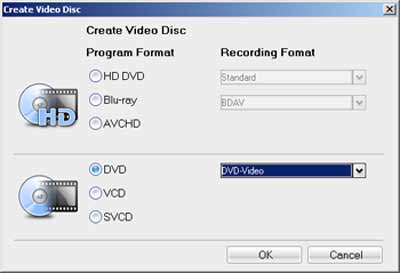
Als enige van alle pakketten kan DVD Movie Factory goed omgaan met avchd en blu-ray.
Na het importeren kunt u alle bestanden nog inkorten en van effecten en geluid voorzien. En slideshow is in een handomdraai gemaakt en wordt automatisch als een apart hoofdstuk gezien. Het beperkte aantal menu’s is samen met het feit dat dit pakket alleen in het Engels verkrijgbaar is het enige minpuntje. De menu’s zijn in ieder geval niet kinderachtig en dus bruikbaar. Bij de export mogelijkheden kunt u encoderen naar 5.1 surround geluid en u kunt uw dvd voorzien van copyright informatie. De foto’s die u hebt gebruikt voor de slideshow kunt u archiveren op de dvd.
Ulead DVD movie Factory 6 is mede door de volledige ondersteuning van hd, de stabiele workflow en het gebruikersgemak keuze nummer één.
Functie overzicht Ulead DVD movie Factory 6
| Productnaam | Dvd movie factory 6 plus |
| Bedrijf | Ulead |
| Prijs | € 51,00 |
| Website | www.ulead.com |
| Systeemeisen | |
| Besturingsysteem | Windows XP, Vista |
| Intern geheugen | 512 MB |
| Harde schijf | 1 GB |
| Processor | 1,8 GHz |
| Blu-ray (branden) | x |
| Importeren | |
| Captue DV/ analoog | x |
| Capture naar mpeg | x |
| Import van dvd | x |
| Import avchd (m2ts) | x |
| Capture direct naar DVD | x |
| Videobestanden | mpeg-1, 2, avi, hdv, avchd, divX, wmv-hd, dvd-video, dvd+vr, dvd-vr, mov |
| Audiobestanden | cda, lpcm, mpeg audio, wav, dolby digital, wma, mp3 |
| Afbeeldingen | jpeg, bmp, gif, tif, png, tga |
| DVD Authoring | |
| Video knippen | x |
| Vervangen audio bij video | x |
| Meerdere audio sporen | - |
| Hoofdstuk keuze | x |
| Timeline | x |
| Importeren van menu's | - |
| Genoeg keuze uit menu's / knoppen | Beperkt |
| Geanimeerde menu's | x |
| Lettertypen menu aanpassen | x |
| Knoppen menu aanpassen | x |
| Selecteren achtergrond voor menu | x |
| Ondersteuning submenu's | x |
| Audio toevoegen aan menu | x |
| Ondertiteling / editor | x |
| Slideshow | x |
| Overgangen voor video of slideshow | x |
| Exporteren | |
| Geen encodering van compliant mpeg | x |
| Preview DVD | x |
| DVD-rom content | x |
| Aanpassen mpeg-instelllingen | x |
| Ondersteuning breedbeeld (16:9) | x |
| Audio | pcm, ac3 (stereo,5.1), mpeg |
| Keuze VBR of CBR | x |
| Aanpassen data rate | x |
| Kopieer beveiliging | - |
| Copyright informatie | x |
| Regio keuze | - |
| DVD schrijven naar harde schijf | x |
| Disk Image | x |
| Media | dvd, svcd, vcd, bd, avcd |
| Extra software | dvdcopy 5, windvd player 8, photo explorer 8.5 |
| Beoordeling | 4 sterren |
| Beste koop, beste product |
Windows DVD Maker
Gratis met ergernis
Windows DVD Maker is een stukje gratis software dat u krijgt geleverd bij Windows Vista. We hebben bijna op het punt gestaan dit programma niet in deze test op te nemen, omdat we het simpelweg niet aan de praat kregen. Iedere keer dat we een avi-test bestand (dat we ook gebruikte voor alle andere pakketten) wilde importeren kregen we te maken met een appcrash. Een speurtocht op het internet wees uit dat we niet de enige waren die problemen ondervonden met het importeren in Windows DVD Maker. Hele fora waren er volgeschreven. Niemand bood, ook Microsoft niet, een eenduidige oplossing. Na een herinstallatie van Vista slaagden wij erin dezelfde avi-bestanden toch te importeren, zodat we toch naar dit programma konden kijken.
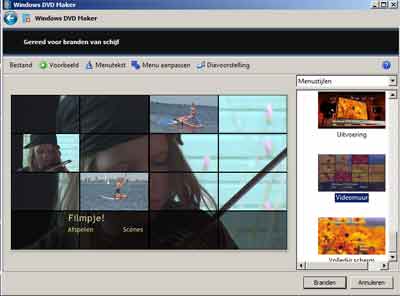
Windows DVD Maker is zeer beperkt maar beschikt wel over een aantal zeer mooie geanimeerde menu’s.
DVD Maker importeert geen hd-bestanden maar kan verder wel overweg met de bekende videobestandsformaten. Als u bij het importeren een aantal afbeeldingen selecteert wordt hier direct een map voor een slideshow van gemaakt. Nadat u hebt aangegeven welke bestanden u wilt gebruiken kunt u de volgorde nog aanpassen en een titel aan de dvd geven.
In de tweede stap en laatste stap kiest u het menu, die er overigens verrassend goed uitzien, en kunt u deze beperkt aanpassen. Daarna kunt u alles branden zonder u te hoeven vermoeien met export instellingen. Als Windows DVD Maker werkt kunt u hier in een handomdraai zeer aardige maar beperkte dvd’s mee maken. U heeft geen invloed op de navigatie binnen het menu en kunt geen afbeeldingen archiveren.
Functie overzicht Windows DVD Maker
| Productnaam | Windows dvd maker |
| Bedrijf | Micorosft |
| Prijs | Gratis |
| Website | www.microsoft.com |
| Systeemeisen | |
| Besturingsysteem | Windows Vista Home Premium, Ultimate |
| Intern geheugen | 512 MB |
| Harde schijf | 5 GB |
| Processor | 1,8 GHz |
| Blu-ray (branden) | - |
| Importeren | |
| Captue DV/ analoog | - |
| Capture naar mpeg | - |
| Import van dvd | - |
| Import avchd (m2ts) | - |
| Capture direct naar DVD | - |
| Videobestanden | avi, mpeg, wmv, dvr-ms, m1v, m2v |
| Audiobestanden | mp2, mp3, wav, wma |
| Afbeeldingen | jpeg, bmp, gif, tif,wmf |
| DVD Authoring | |
| Video knippen | - |
| Vervangen audio bij video | - |
| Meerdere audio sporen | - |
| Hoofdstuk keuze | - |
| Timeline | - |
| Importeren van menu's | - |
| Genoeg keuze uit menu's / knoppen | Beperkt |
| Geanimeerde menu's | x |
| Lettertypen menu aanpassen | x |
| Knoppen menu aanpassen | x |
| Selecteren achtergrond voor menu | x |
| Ondersteuning submenu's | - |
| Audio toevoegen aan menu | x |
| Ondertiteling / editor | - |
| Slideshow | x |
| Overgangen voor video of slideshow | x |
| Exporteren | |
| Geen encodering van compliant mpeg | - |
| Preview DVD | x |
| DVD-rom content | - |
| Aanpassen mpeg-instelllingen | - |
| Ondersteuning breedbeeld (16:9) | x |
| Audio | ac3 (stereo) |
| Keuze VBR of CBR | - |
| Aanpassen data rate | - |
| Kopieer beveiliging | - |
| Copyright informatie | - |
| Regio keuze | - |
| DVD schrijven naar harde schijf | - |
| Disk Image | - |
| Media | dvd |
| Extra software | - |
| Beoordeling | 1 ster |
Magix Film op dvd 7
Dvd’s maken in eigen taal
De installatie van Magix Film op dvd 7 verloopt eenvoudig en behalve dit pakket kunt u ook gebruik maken van een handige fotomanager, media center en brandprogramma. Met Magix film op dvd 7 kunt u fantastisch dvd’s maken, maar het heeft wel even tijd nodig voordat u het programma eigen hebt gemaakt. Veel functionaliteiten zitten verstopt op plekken waar u ze niet zou verwachten en dat maakt een eerste verkenning nogal lastig. Eenmaal bekend met de functionaliteiten kunt u snel aan de slag. Magix kan niet overweg met avchd-bestanden maar importeert voor de rest alle bekende formaten. Vervelend is wel dat u niet meerdere bestanden tegelijkertijd kunt importeren.
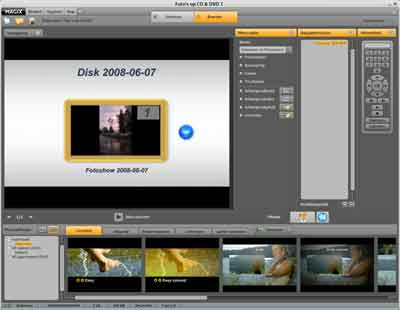
Het aantal templates voor menu’s valt in Film op DVD 7 tegen.
In de bewerkingsfase kunt u zowel de video- als fotobestanden voorzien van effecten, kunt u audio toevoegen en mixen en overgangen op maat maken. Vervelend was dat effecten op afbeeldingen individueel moesten worden toegekend wat zeker bij grote aantallen foto’s een tijdrovend karwei is.
Het maken van een menu met een slideshow bleek lastiger dan verwacht. Als voorinstelling worden alle individuele foto’s als hoofdstuk behandeld waardoor u vreselijk veel submenu’s krijgt. Alleen door handmatige aanpassing per foto kunt u dit veranderen. De exportmogelijkheden zijn goed en de kwaliteit is prima. Enige lastige is dat u bd-re schijven niet kunt wissen van uit Magix of het bijgeleverde brandprogramma Goya burnR.
Om goed te kunnen werken met Film op dvd 7 is even tijd nodig, maar als u die investering hebt gedaan bent u voor de prijs van € 34,99 verzekert van een stabiel pakket in uw eigen taal.
Functie overzicht Magix Film op cd en dvd 7
| Productnaam | Film op dvd 7 |
| Bedrijf | Magix |
| Prijs | € 34,99 |
| Website | www.magix.nl |
| Systeemeisen | |
| Besturingsysteem | Windows XP, Vista |
| Intern geheugen | 512 MB |
| Harde schijf | 1 GB |
| Processor | 3 GHz |
| Blu-ray (branden) | x |
| Importeren | |
| Captue DV/ analoog | x |
| Capture naar mpeg | x |
| Import van dvd | - |
| Import avchd (m2ts) | - |
| Capture direct naar DVD | - |
| Videobestanden | avi, mpeg-1/2/4,mov, wmv-hd |
| Audiobestanden | mp3, ogg, wma, dd20, dd51 |
| Afbeeldingen | jpeg, bmp, gif, tif |
| DVD Authoring | |
| Video knippen | x |
| Vervangen audio bij video | x |
| Meerdere audio sporen | x |
| Hoofdstuk keuze | x |
| Timeline | x |
| Importeren van menu's | - |
| Genoeg keuze uit menu's / knoppen | Beperkt |
| Geanimeerde menu's | x |
| Lettertypen menu aanpassen | x |
| Knoppen menu aanpassen | Beperkt |
| Selecteren achtergrond voor menu | x |
| Ondersteuning submenu's | x |
| Audio toevoegen aan menu | x |
| Ondertiteling / editor | x |
| Slideshow | x |
| Overgangen voor video of slideshow | x |
| Exporteren | |
| Geen encodering van compliant mpeg | x |
| Preview DVD | x |
| DVD-rom content | x |
| Aanpassen mpeg-instelllingen | x |
| Ondersteuning breedbeeld (16:9) | x |
| Audio | pcm, mpeg |
| Keuze VBR of CBR | x |
| Aanpassen data rate | x |
| Kopieer beveiliging | - |
| Copyright informatie | - |
| Regio keuze | - |
| DVD schrijven naar harde schijf | - |
| Disk Image | - |
| Media | dvd, svcd, vcd, bd |
| Extra software | Magix Mediacenter, Magix Fotomanager, Goya BurnR |
| Beoordeling | 3 sterren |
Roxio Mydvd 10 Premier
Instabiele alleskunner
Wie Mydvd 10 Premier aanschaft, koopt behalve een dvd-authoringspakket ook een videobewerkingspakket, brandprogramma, mediamanager, photosuite en multimedia player. Maar om hier van te kunnen genieten moet het wel eerst werken. Op twee verschillende pc’s hadden we problemen met Mydvd 10. Op de eerste pc chraste Mydvd continu na het starten van dit programma en op de tweede pc wilde een aantal bekende bestandformaten als avi, wmv en mpeg niet laden. Pas bij de installatie op een derde pc hadden we geluk en werkte alles.
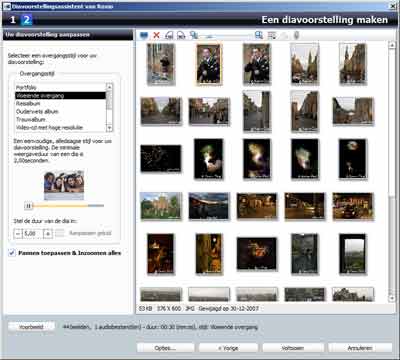
In een handomdraai maakt u in Mydvd 10 een prachtige slideshow van uw vakantiefoto’s.
Mydvd is ook in het Nederlands en werkt super eenvoudig. Nagenoeg alle bekende bestandsformaten worden geaccepteerd en de nieuwe avchd-bestanden worden automatisch omgezet naar mpg. De geïmporteerde videobestanden kunt u bewerken met Videowave en zeer precies voorzien van hoofdstukmarkeringen. Uw foto’s kunt u eenvoudig toevoegen in een slideshow en voorzien van tekst en geluid. Erg sterkt van Mydvd is dat u als gebruiker precieze controle hebt over de navigatie. U bepaalt wat er gebeurt nadat een hoofdstuk of menu is afgelopen. Het aantal menu’s is zeer beperkt maar zijn daarentegen eenvoudig aan te passen.
De meest gebruikelijk exportfuncties worden ondersteund. Het valt wel tegen dat Mydvd geen ondersteuning biedt voor blu-ray, waar Videowave dit wel doet. U krijgt wel de mogelijkheid om uw afbeeldingen te archiveren en een image te maken van uw project.
Functie overzicht Roxio Mydvd 10 Premier
| Productnaam | Mydvd 10 |
| Bedrijf | Roxio |
| Prijs | € 69,99 |
| Website | www.roxio.com |
| Systeemeisen | |
| Besturingsysteem | Windows XP, Vista |
| Intern geheugen | 256 MB |
| Harde schijf | 4 GB |
| Processor | 1.6 GHz |
| Blu-ray (branden) | - |
| Importeren | |
| Captue DV/ analoog | x |
| Capture naar mpeg | x |
| Import van dvd | x |
| Import avchd (m2ts) | x |
| Capture direct naar DVD | x |
| Videobestanden | avi, hdv, mpeg-1/2/4, ifo, vob, divxX, XviD, dvr-ms, asf, mov, wmv, avc (H.264) |
| Audiobestanden | Audio cd, wav, wma, dolby digital ac-3, mp4 |
| Afbeeldingen | jpeg, bmp, gif, tif, png |
| DVD Authoring | |
| Video knippen | x |
| Vervangen audio bij video | x |
| Meerdere audio sporen | x |
| Hoofdstuk keuze | x |
| Timeline | x |
| Importeren van menu's | - |
| Genoeg keuze uit menu's / knoppen | - |
| Geanimeerde menu's | x |
| Lettertypen menu aanpassen | x |
| Knoppen menu aanpassen | x |
| Selecteren achtergrond voor menu | x |
| Ondersteuning submenu's | x |
| Audio toevoegen aan menu | x |
| Ondertiteling / editor | - |
| Slideshow | x |
| Overgangen voor video of slideshow | x |
| Exporteren | |
| Geen encodering van compliant mpeg | x |
| Preview DVD | x |
| DVD-rom content | x |
| Aanpassen mpeg-instelllingen | x |
| Ondersteuning breedbeeld (16:9) | x |
| Audio | pcm, ac3 (stereo en 5.1), mpeg |
| Keuze VBR of CBR | - |
| Aanpassen data rate | x |
| Kopieer beveiliging | - |
| Copyright informatie | - |
| Regio keuze | - |
| DVD schrijven naar harde schijf | x |
| Disk Image | x |
| Media | dvd, svcd, vcd |
| Extra software | Videowave, photosuite, cineplayer, video copy, media manager |
| Beoordeling | 3 sterren |
Tmpgenc Dvd author 3
Recht toe, recht aan
De makers van dvd author 3 houden niet van omslachtigheid. Alles is er op gericht om snel resultaat te behalen. Dvd author is vroeger ontstaan om dvd’s om te zetten naar divx bestanden. Illegale dvd’s konden door dit programma eenvoudig worden voorzien van bijpassende ondertiteling.

U krijgt in Tmpgenc Author 3 alle vrijheid om de links in het menu op maat te maken.
Tmpgenc dvd author importeert alles behalve de nieuwe hd-bestandsformaten. Afbeeldingen kunnen individueel of per folder worden geïmporteerd wat erg handig is. Er zijn minimale functies om bestaand videomateriaal te bewerken. Wel kunt u extra ondertiteling toevoegen of extra audiotracks.
Het aanbod aan menu’s is beperkt, maar op de website van Pegasys kunt u meerdere menu’s en buttons downloaden. De navigatie van het menu kunt u geheel naar eigen hand zetten. Bent u klaar dan kan het programma een test uitvoeren of alles goed is gelukt. Afbeeldingen kunnen niet op de dvd worden gearchiveerd en Tmpgenc dvd author kan niet branden naar blu-ray maar wel naar een divx-cd.
Functie overzicht Tmpgenc author 3
| Productnaam | Tmpgenc dvd author 3 |
| Bedrijf | Pegasys |
| Prijs | € 58,00 |
| Website | www.pegasys-inc.com |
| Systeemeisen | |
| Besturingsysteem | Windows XP, Vista |
| Intern geheugen | 512 MB |
| Harde schijf | 5 GB |
| Processor | 2 GHz |
| Blu-ray (branden) | - |
| Importeren | |
| Captue DV/ analoog | x |
| Capture naar mpeg | - |
| Import van dvd | x |
| Import avchd (m2ts) | - |
| Capture direct naar DVD | - |
| Videobestanden | mpg-1, m1v, mpg-2, m2v, dvr-ms, dvd-vr, dvd-video, avi, wmv, divx, mp4, 3gp |
| Audiobestanden | wma, aiff, ac3, mp2, mp3, pcm |
| Afbeeldingen | bmp, jpeg, png, wmf, emf, psd |
| DVD Authoring | |
| Video knippen | x |
| Vervangen audio bij video | x |
| Meerdere audio sporen | x |
| Hoofdstuk keuze | x |
| Timeline | x |
| Importeren van menu's | - |
| Genoeg keuze uit menu's / knoppen | Beperkt |
| Geanimeerde menu's | x |
| Lettertypen menu aanpassen | x |
| Knoppen menu aanpassen | x |
| Selecteren achtergrond voor menu | x |
| Ondersteuning submenu's | x |
| Audio toevoegen aan menu | x |
| Ondertiteling / editor | x |
| Slideshow | x |
| Overgangen voor video of slideshow | x |
| Exporteren | |
| Geen encodering van compliant mpeg | x |
| Preview DVD | x |
| DVD-rom content | - |
| Aanpassen mpeg-instelllingen | x |
| Ondersteuning breedbeeld (16:9) | x |
| Audio | pcm, ac3 (stereo), mpeg |
| Keuze VBR of CBR | x |
| Aanpassen data rate | x |
| Kopieer beveiliging | - |
| Copyright informatie | - |
| Regio keuze | - |
| DVD schrijven naar harde schijf | x |
| Disk Image | x |
| Media | dvd, divx cd |
| Extra software | - |
| Beoordeling | 2 sterren |
Fotopakketten bieden geen toegevoegde waarde
Op de markt zijn ook pakketten verkrijgbaar die hoofdzakelijk zijn bedoeld voor het maken van foto cd’s of dvd’s. Twee bekende pakketten zijn Magix foto op cd en dvd en Ulead dvd picture show. Omdat we ons afvroegen wat de toegevoegde waarde zou zijn van deze pakketten boven een dvd-authoringpakket hebben we ze beiden bekeken.
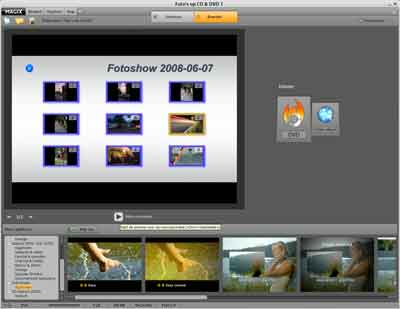
Magic Foto op cd is bijna een exacte kopie van Film op dvd 7.
Bij Magix was het vrij snel duidelijk dat dit pakket geen enkele toegevoegde waarde bood. Sterker nog Magix Film op cd en dvd kent precies dezelfde functionaliteiten als Foto op cd en dvd. U maakt dus geen betere of mooiere slideshows door voor dit specifieke pakket te kiezen. Het enige voordeel van Foto op cd en dvd is dat u de slideshow naar verschillende bestandsformaten kunt exporteren en dat dit pakket tien euro goedkoper is.
Ook Ulead dvd picture show bleek niet een toegevoegde waarde te hebben boven Ulead DVD Moviefactory. Foto’s worden op dezelfde manier geïmporteerd en bewerkt. Het enige verschil is dat dvd picture show meer effecten kent dan Moviefactory.
In beide gevallen wordt u er dus niet beter van om beide pakketten aan te schaffen. Werkt u af en toe met video dan geniet het dvd-authoringspakket de voorkeur. Doet u dat niet dan kunt u enkele euro’s besparen door voor een fotopakket te kiezen.
De kwaliteit van een dvd
Als u veel videobeelden en afbeeldingen hebt, kan de dvd snel vol zijn. Als dat het geval is kan de kwaliteit van het beeld en geluid in gevaar komen.
De hoogte van de bitrate is bepalend voor de kwaliteit van de dvd. Hoe hoger de bitrate, des te hoger de kwaliteit van de video of audio kan zijn. Er is immers minder compressie noodzakelijk. Een dvd kan een maximale bitrate hebben van 9,8 Mbit/s. Een video bitrate van 4 Mbit/s komt overéén met vhs-kwaliteit. Een bitrate tussen de 6 en 7 Mbit/s levert een prima kwaliteit beeld op.
Als u veel video op de dvd zet en ongecomprimeerde (pcm) audio gebruikt, is er een grote kans dat u de maximale bitrate overschrijdt. Gelukkig zijn er genoeg bitrate calculators die u precies aangeven wat de maximale waarde zijn die u kunt gebruiken in relatie tot de lengte van uw film.
Een goede bitrate calculator kunt u vinden op http://dvd-hq.info/Calculator.html.
Professionele dvd-authoringspakketten
De grootste beperking van dvd-authoring instappakketten is dat u bijna geen vrijheid wordt geboden om menu’s naar eigen smaak in te richten. Zeker als u gebruik wilt maken van een eigen huisstijl is dat een beperking. Een grote stap voor veel pakketten zou al zijn dat u zelfgemaakte psd files kunt importeren. Professionele pakketten als Roxio DVDit Pro HD en Adobe Encore DVD bieden die mogelijkheid wel naast het feit dat de keuze uit menu’s veel ruimer is dan bij de consumenten pakketten.
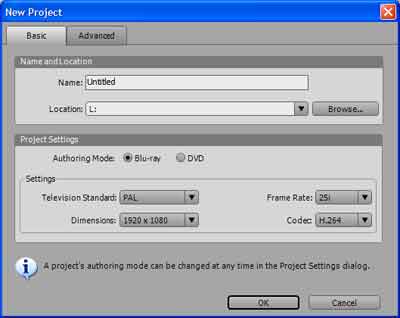
De ondersteuning voor hd en blu-ray is in Adobe Encore DVD goed geregeld.
Behalve het aanpassen van de menu’s is ook de vrijheid die u krijgt bij het maken van de navigatie veel groter bij professionele authoringspakketten. Die vrijheid kan van pas komen als u meerdere ondertitels wilt gebruiken of een meertalige dvd wilt maken.
Een laatste belangrijk verschil zijn de uitgebreide export functionaliteiten als encoderen naar 5.1 surround geluid, high definition en blu-ray support. Daarnaast bieden de professionele pakketten tal van protectie mogelijkheden voor uw dvd. De prijs die u hiervoor betaald is wel aanzienlijk meer. Voor 180 euro hebt u een exemplaar van Roxio Mydvd 10 terwijl u voor Adobe Encore DVD ruim duizend euro neertelt. U krijgt hierbij dan wel een volledig pakket van Adobe Première Pro.
Conclusie
Zonder enige twijfel bent u met Ulead het beste uit. Dit pakket is stabiel, ondersteunt hd en u maakt er in een hand omdraai een prachtige dvd mee. Enige minpuntje kan voor een aantal mensen de taal zijn; DVD Moviefactory is in het Engels. Gelukkig is Film op dvd een uitstekend alternatief in uw eigen taal. Het is soms even puzzelen hoe alles werkt in dit pakket van Magix, maar de kwaliteit is prima en de stabiliteit goed.
Mydvd 10 is een prima keuze; het pakket is zeer begrijpelijk en in uw eigen taal. De stabiliteit is niet goed en daarom scoort dit pakket niet beter. De hekkensluiters zijn DVD Author 3 en Windows dvd Maker. Beiden hebben een beperkte functionaliteit en bieden geen archiverings mogelijkheid voor foto’s, waardoor u hier niet alles mee kan wat zou moeten kunnen.


